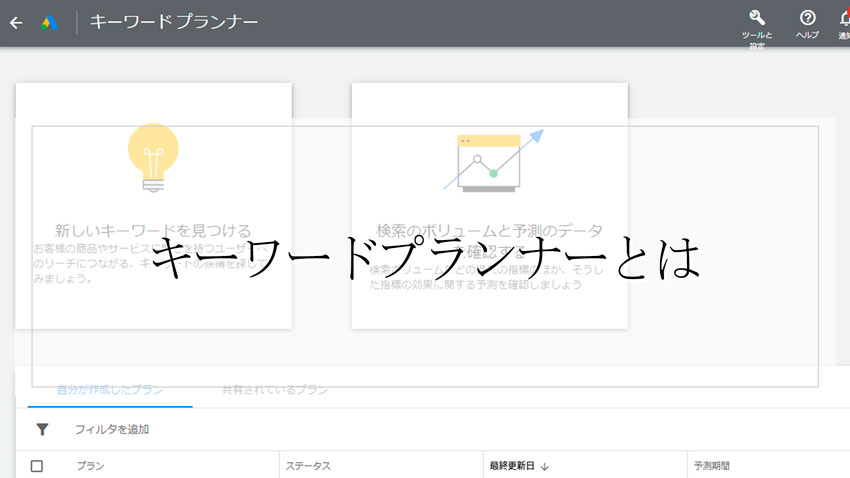

・登録方法とか無料で使う裏技を教えて
キーワードプランナーは、無料で検索ボリュームを調べられる非常に便利なツールです。
さらに、google公式が出しているのでキーワード選定ツールとしての信頼性もあります。
しかし、登録方法や無料で始める方法が難しいというデメリットがあります。
そこで今回は、キーワードプランナーで何ができるのか、また登録方法や無料で使える裏技方法などをご紹介します。
本記事を参考にすると、記事を検索上位に載せるために必要不可欠な「キーワードプランナー」を無料で使えるようになります。
キーワードプランナーとは
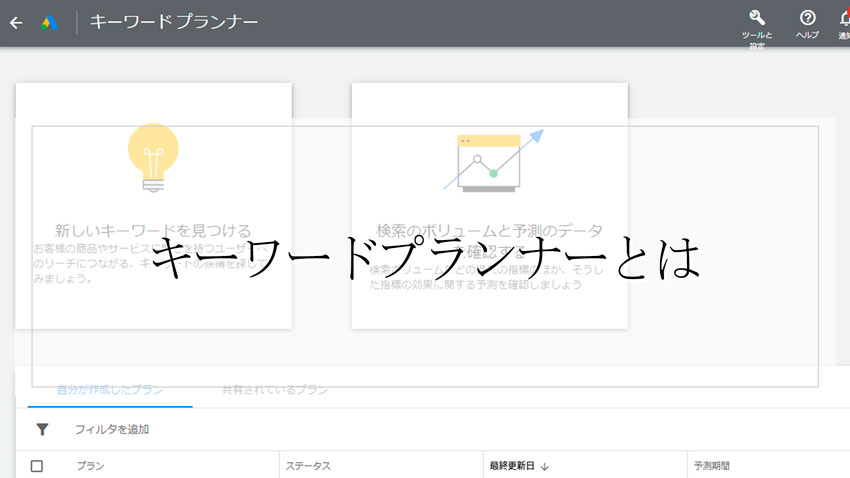
まず、キーワードプランナーとは何か、なぜ必要なのかを理解する必要があります。
キーワードプランナーの概要
キーワードプランナーとは、
・キーワードの検索数(検索ボリューム)
・競合の強さ
・広告の単価
などを確認できるgoogle公式の無料ツールです。
アフィリエイターが自分の記事をgoogleの検索結果の上位に表示させるために欠かせないツールとして利用されています。
同じ無料のキーワード選定ツールであるUber suggestと比較しても、信頼性・動作性が充実しています。
弱点としては、無料で使用する場合、検索ボリュームが曖昧になることです。
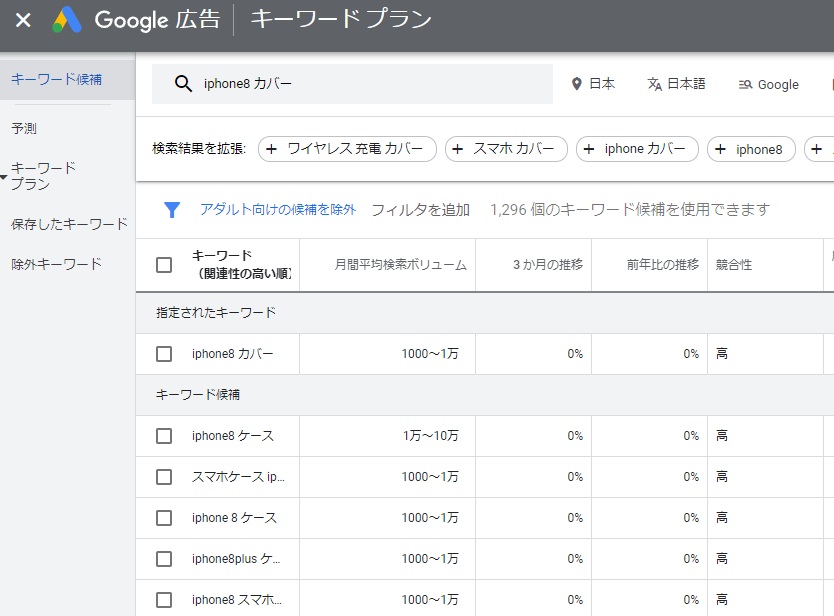
具体的には上のように、10~100、100~1000と表示されますが、検索数の目安を知ることが重要なので、気にする必要はないでしょう。
google広告アカウントの作成&登録
Google広告のサービスの1つであるキーワードプランナーを利用するためには、次の2つのアカウントが必要です。
・googleアカウント
・google広告アカウント
Googleアカウントの登録
googleアカウントは、Gmailやグーグルの各種サービスの利用に必要なアカウントです。
Gmailを普段使っている方であれば、そのアカウントでOKです。
まだ、持ってないという方は下記から登録しておきましょう。
Google広告とは?

ちょっと待って。googleの広告って?広告を出すつもりはないんだけど。
そこで登録の前に、google広告の仕組みも覚えておきましょう。
グーグル広告とは、グーグルが運営している広告主向けの広告出稿サービスです。
具体的には
検索した時に、画面の一番上に表示される【広告】の文字が入ったページがGoogle広告の記事です。
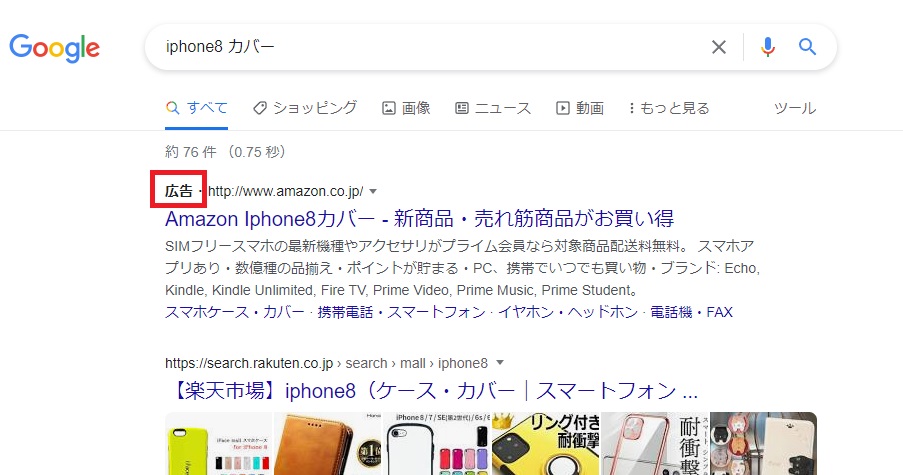
Google広告アカウントの登録
Google広告アカウントの登録手順は下記の通りです。(約3分程度で完了)
1.google広告のサイトを開いた後、「今すぐ開始」をクリック
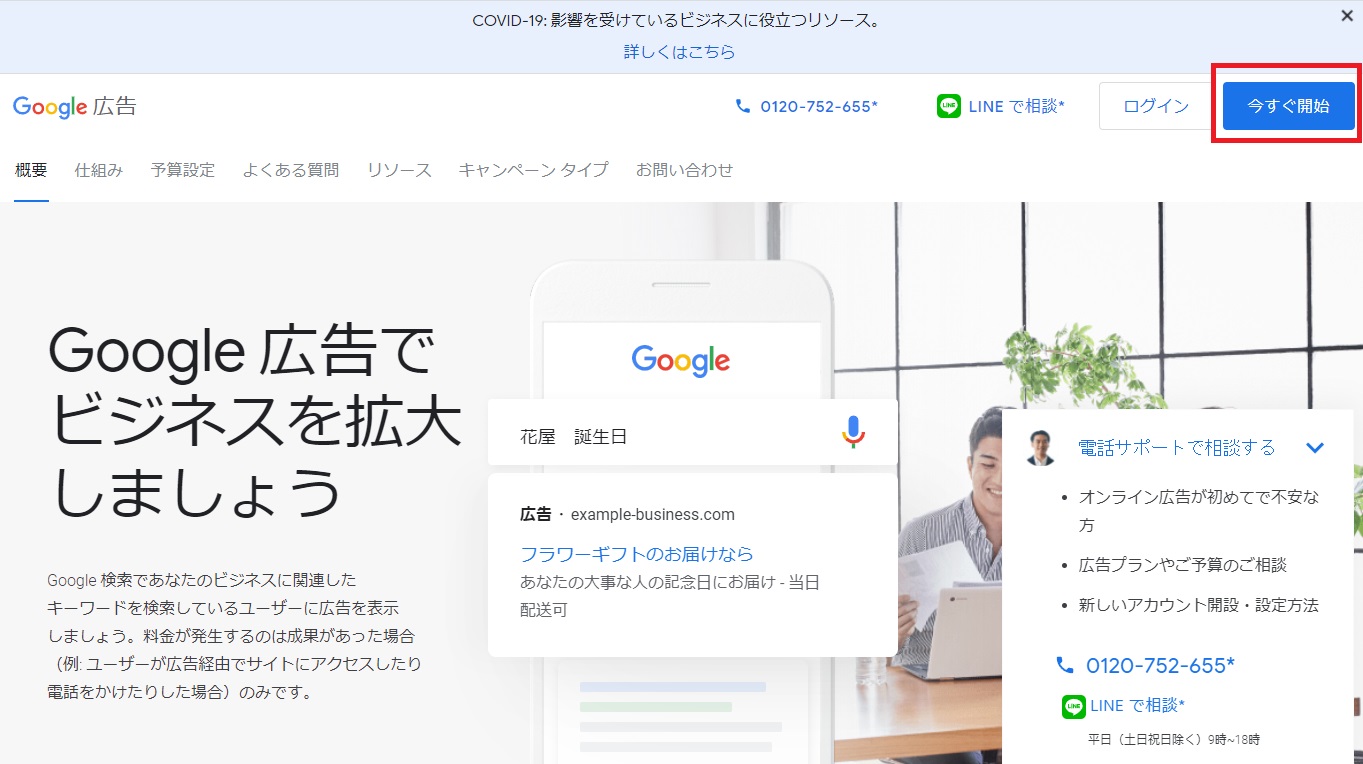
2.広告の目標を聞かれるので、「ウェブサイトでの商品購入や申込みを増やす」をチェック。
その後、「次へ」を選定します。
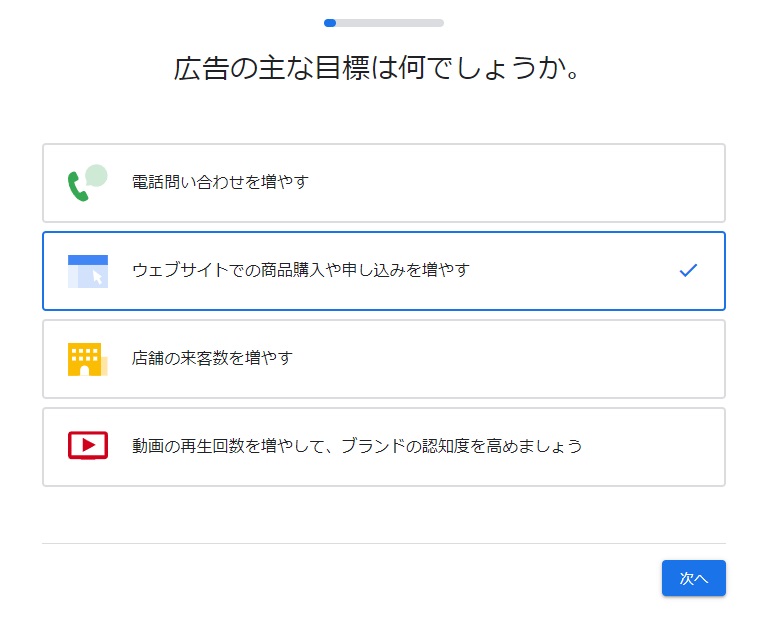
3.お店やサービスの名前は「サイト名」、ウェブサイトの欄に「サイトのURL」を記入して「次へ」をクリック。
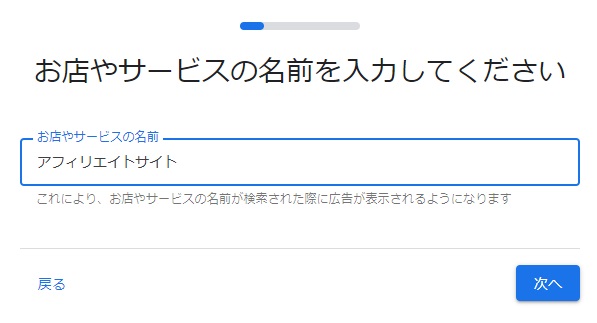
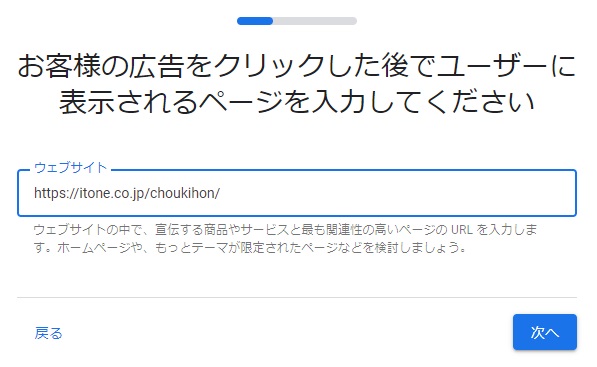
4.広告を作成する項目では、下記の内容を埋めて「次へ」をクリック。
(書き込む内容は、何でも大丈夫です)
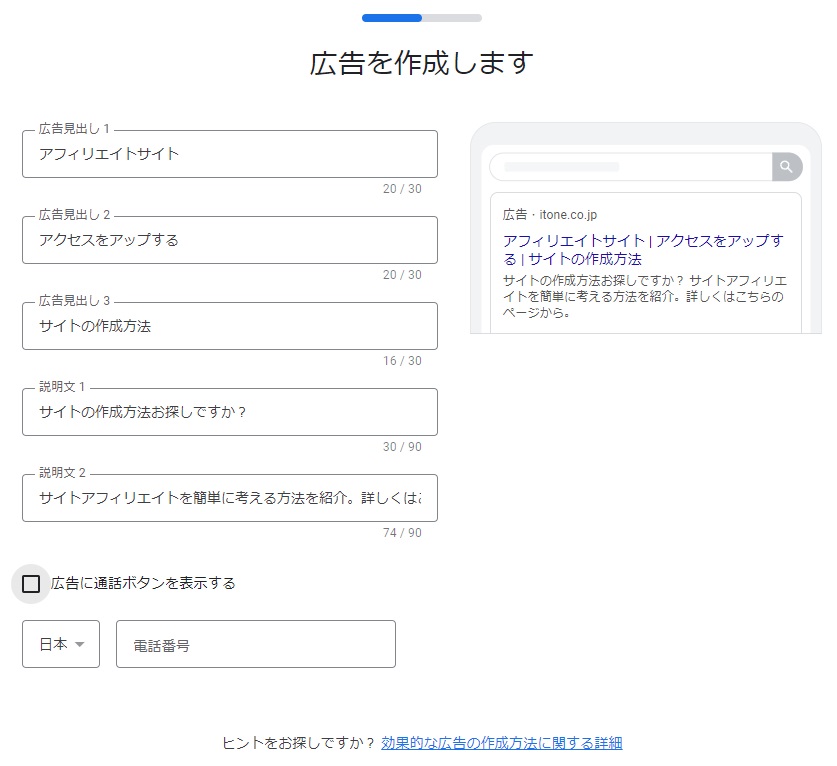
5.広告を表示するためキーワードの設定では、デフォルトのまま「次へ」をクリック
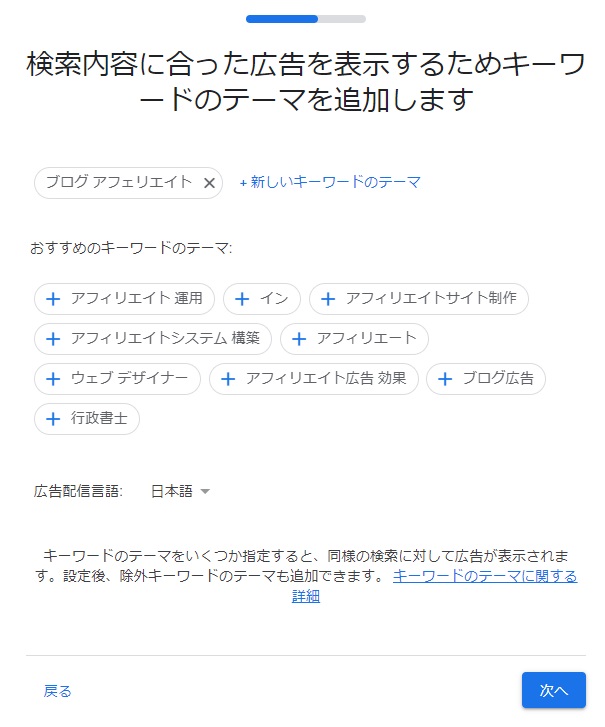
6.地域の設定では、「日本」が選択されているのを確認して「次へ」をクリック。
(「日本」が選択されていない場合は、「地域を追加」から日本を追加して下さい。)
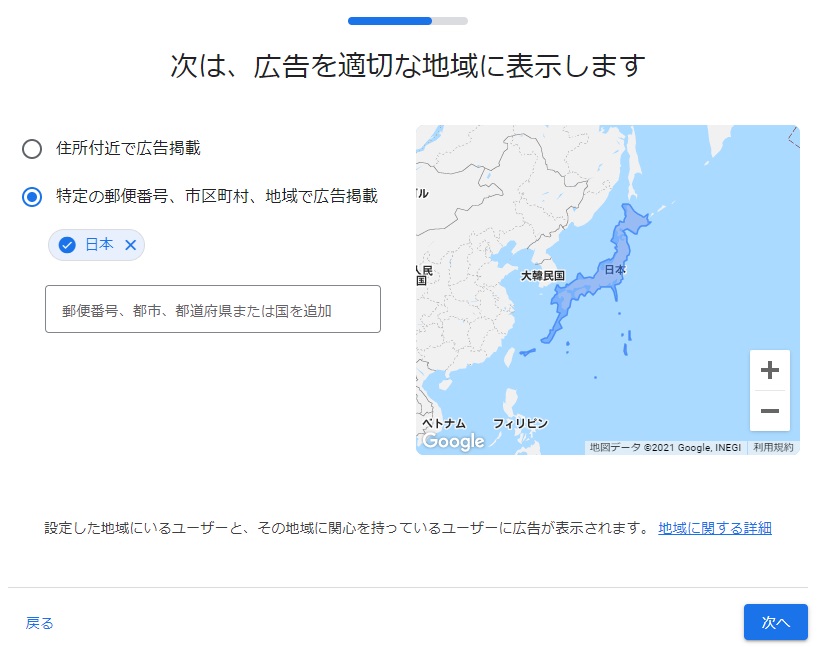
7.広告の予算の設定では、デフォルトのまま「次へ」をクリック
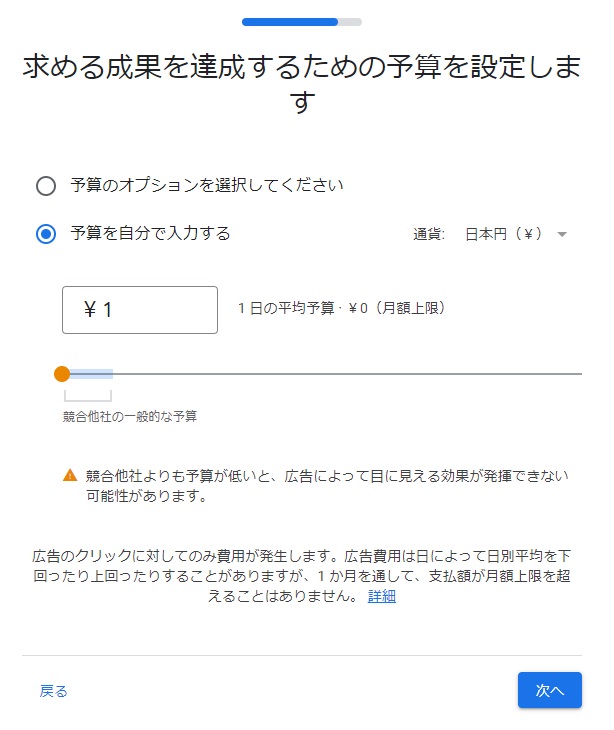 広告は、設定後すぐに止めるので料金はかかりません。
広告は、設定後すぐに止めるので料金はかかりません。
8.今まで入力したデータを確認したら、「次へ」をクリック
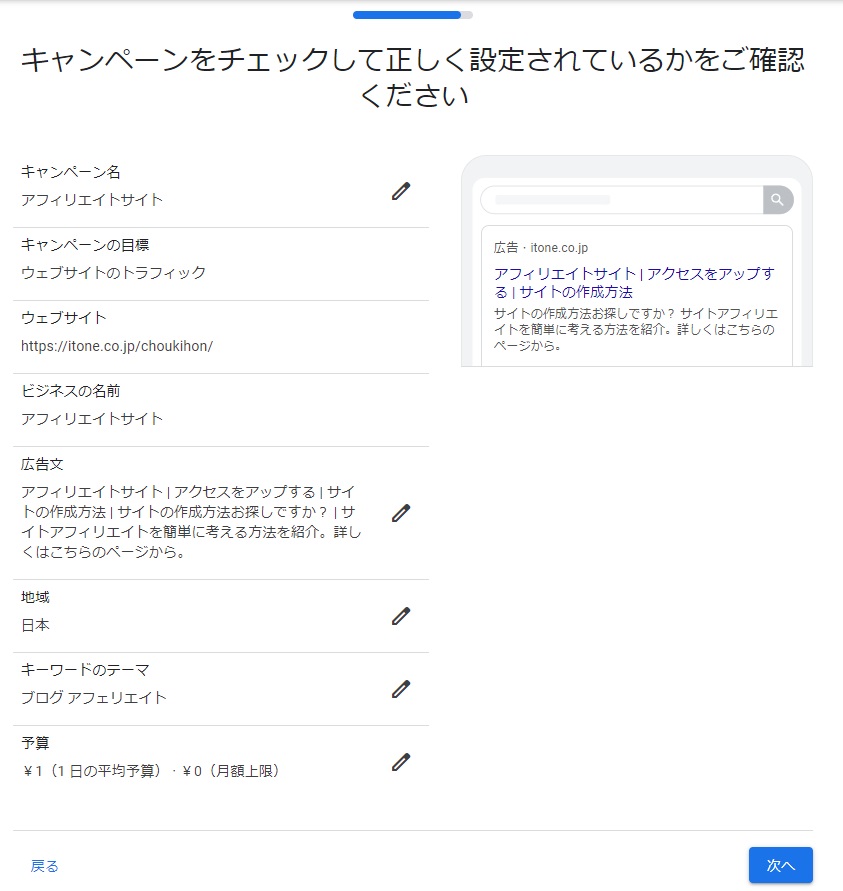
9.名前と住所、クレジットカード情報を入力しましょう。
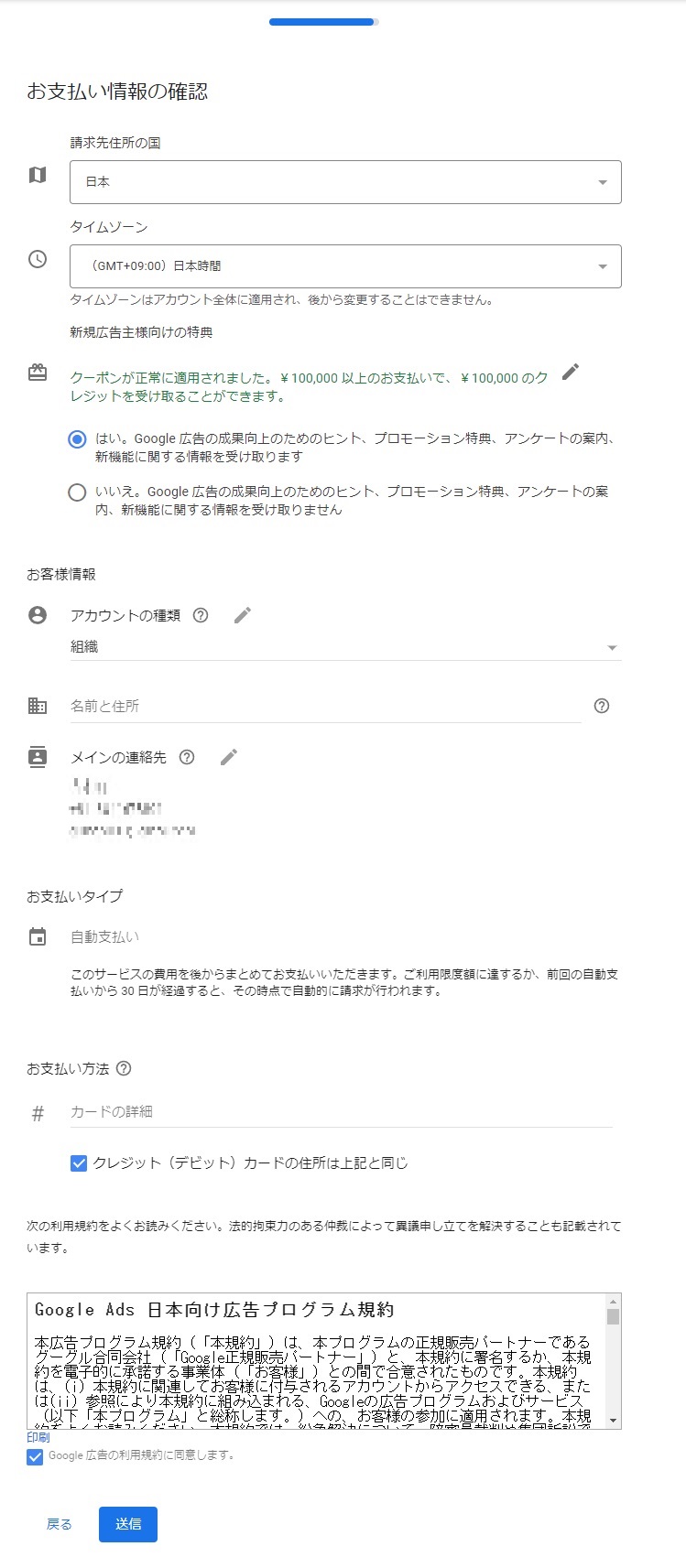
10.必要な予備知識を確認して、同意して続行を押します
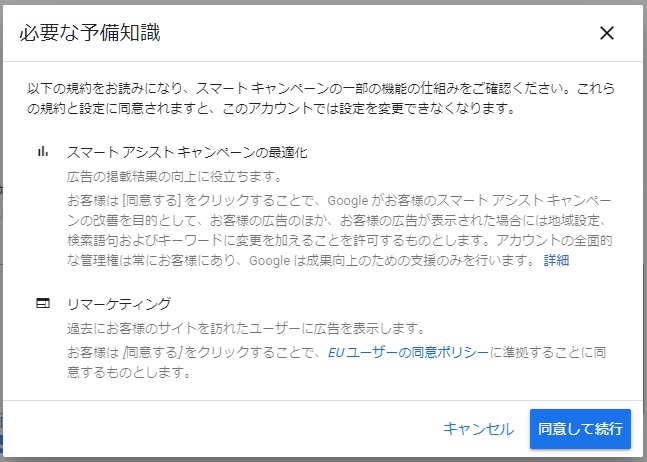
11.下記の画面が出たら、google広告の登録は完了です!!
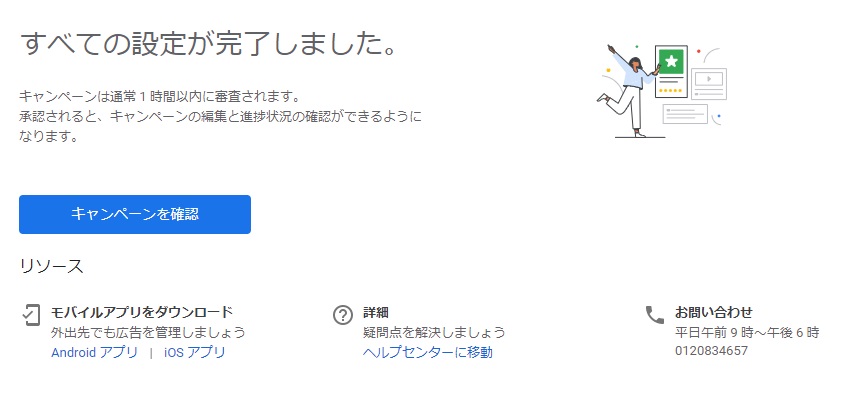
作成した広告のキャンペーンの停止方法【無料化】
このステップを行わないと課金されてしまうので、きっちり見ていきましょう。
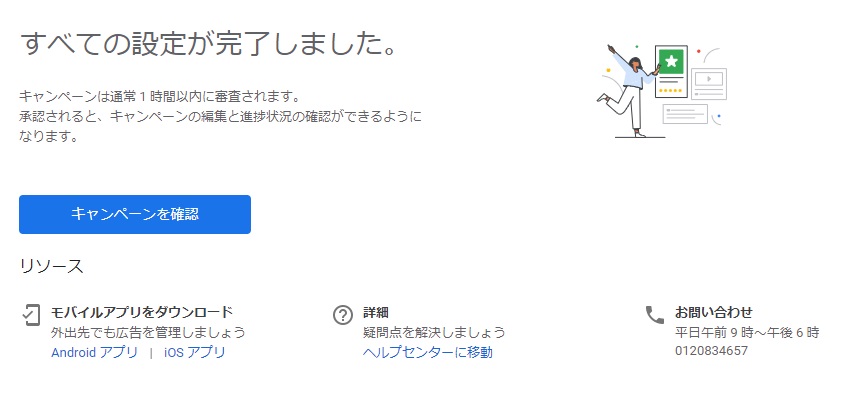
キャンペーンを確認すると、アナリティクスにリンクを求められます。
アナリティクスも、Googleの無料アクセス解析ツールですが、今回はキャンセルします。
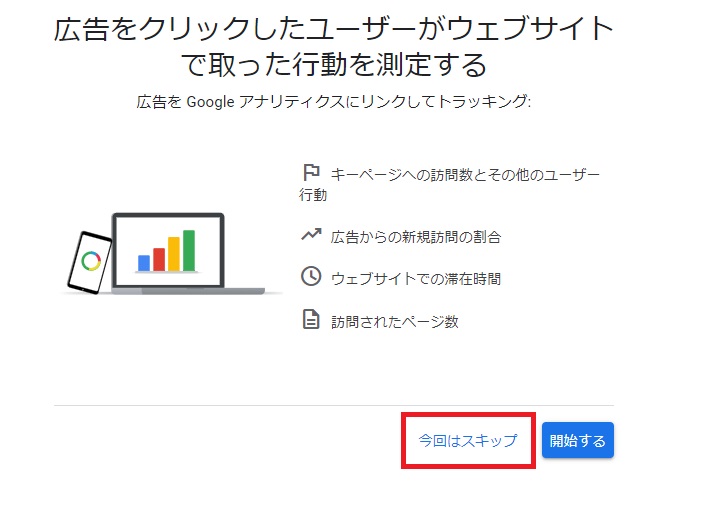
今回はスキップを押します。
課金の停止方法
1.画面の「保留中」(もしくは有効)となっている▼をクリックして、「キャンペーンの一時停止」をクリック
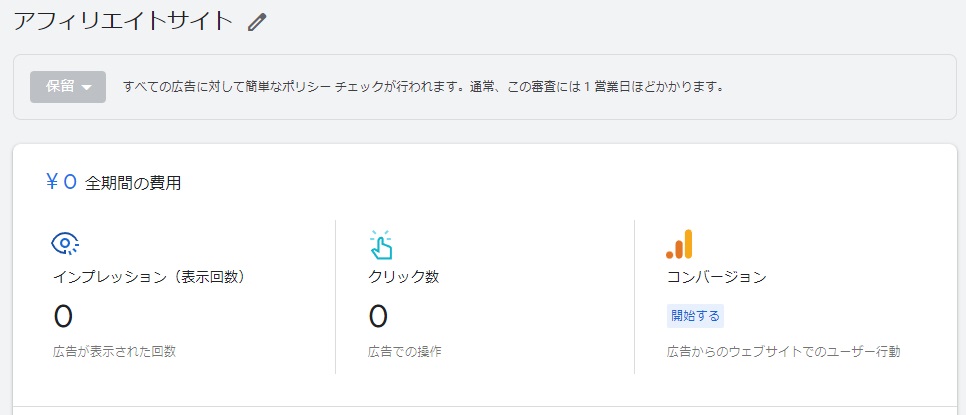
2.でてきた画面下の「キャンペーンを一時停止」をクリック
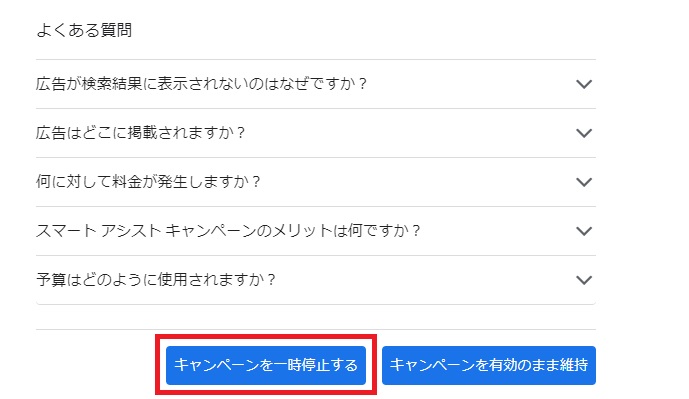
その後でてくるフィードバックという画面は、×から閉じてください。
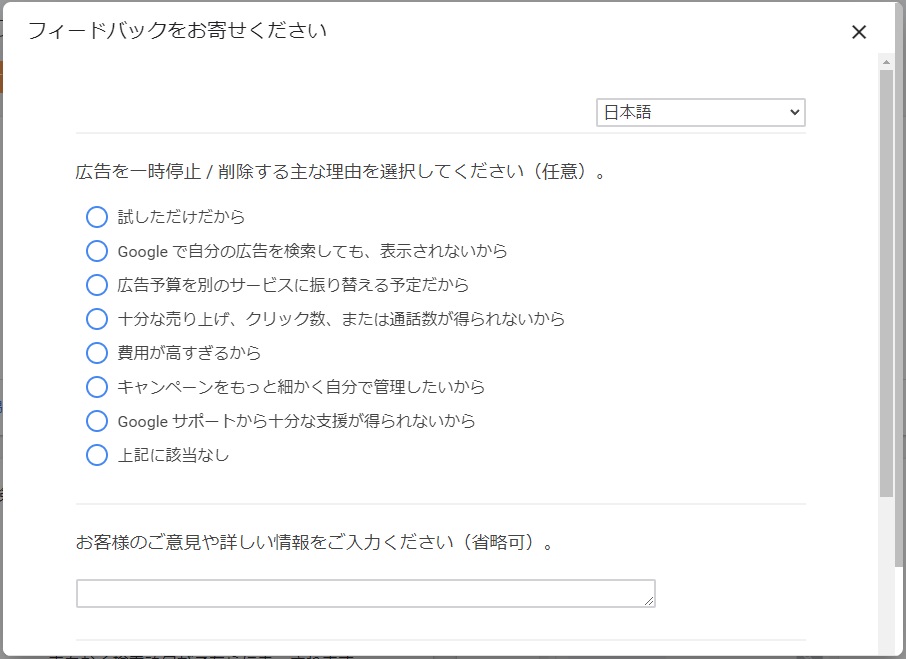
これで、課金が停止できました
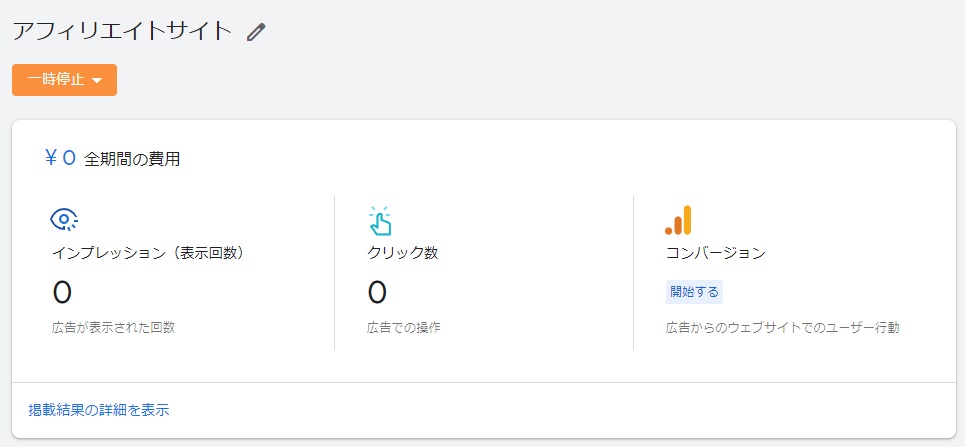
キーワードプランナーを使う手順
▼印の横が「一時停止」になったことを確認して、画面右上の「ツールと設定」から「キーワードプランナー」をクリックします。
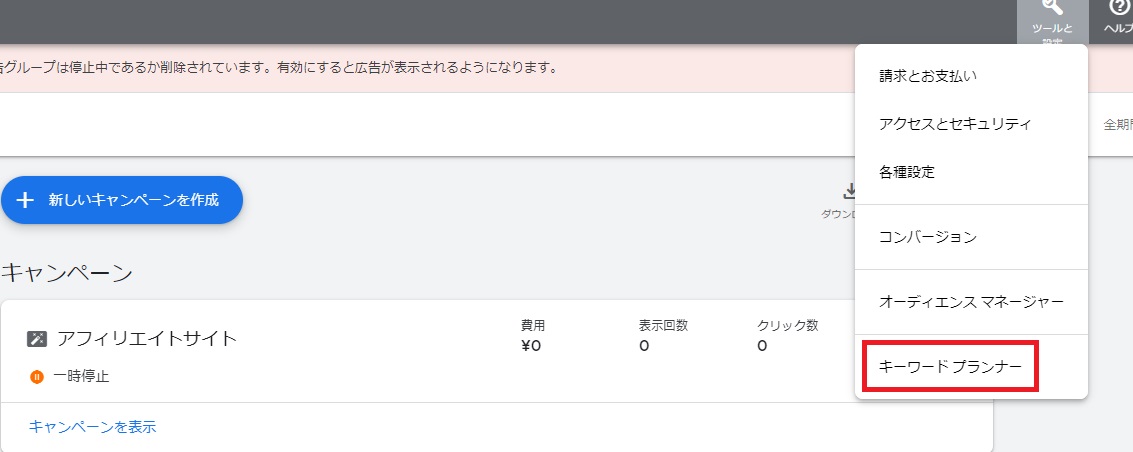
下記のような画面が出てきたら、左部の「新しいキーワードを見つける」から可能です。
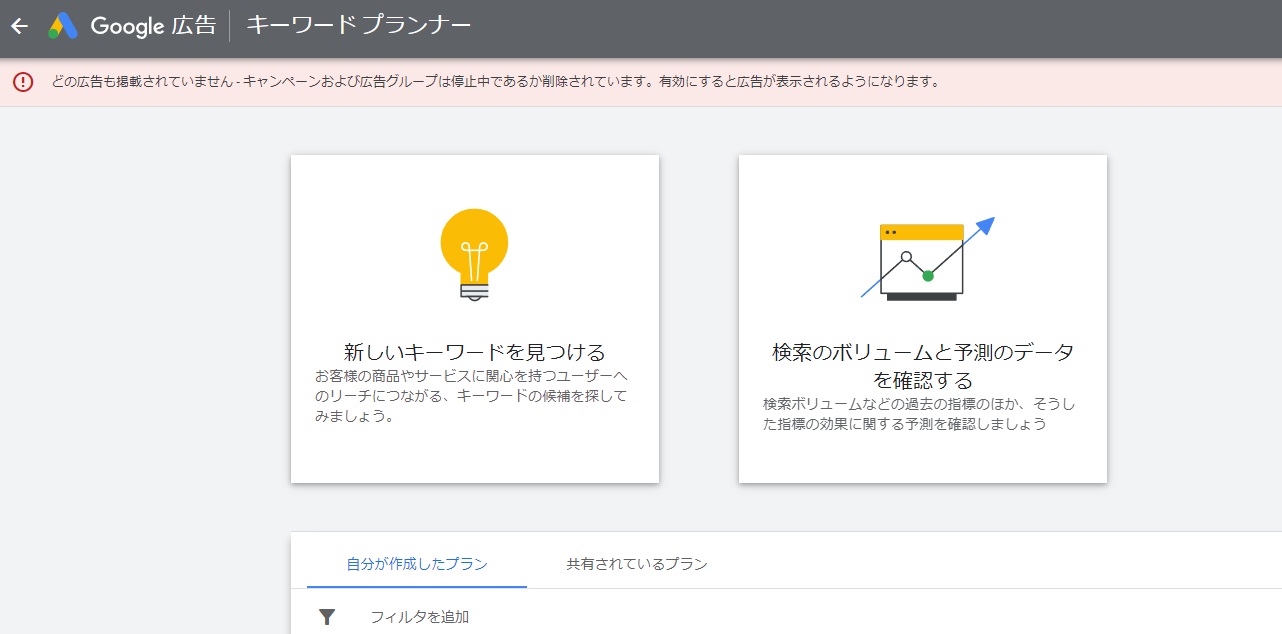
キーワードプランナーの具体的な使い方については、下記の記事を参照ください。
キーワード選定に必須のキーワードプランナーの使い方【SEO対策】
また、検索上位の記事を量産するためのキーワードの見つけ方は下記を参照ください。
キーワードプランナーを無料でフル活用しよう
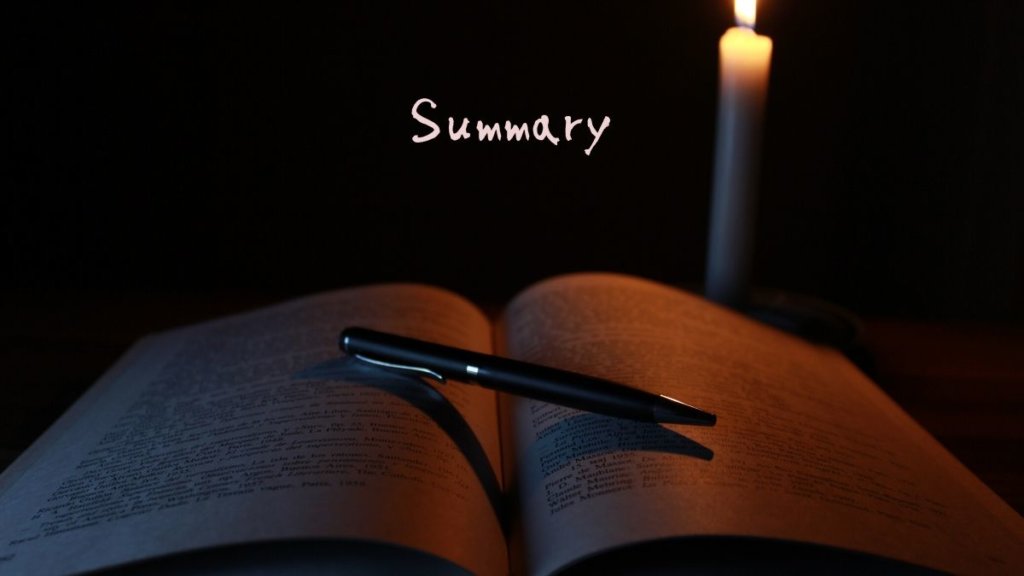
以上で、キーワードプランナーの導入は完了です。
検索上位に記事を載せるべく「キーワードプランナー」を有効活用しましょう。
ブログ初心者の方は、記事の質・量も合わせて上げて行くことを忘れずに。
最後までお読みいただきありがとうございました。

コメント